Zaloguj się, aby obserwować tę zawartość
Obserwujący
0

Deklaracja, inicjalizacja i kalkulacja - Java!
dodany przez
*.jar, w Poradnia komputerowa
Rekomendowane odpowiedzi
Ten temat został zamknięty. Brak możliwości dodania odpowiedzi.
Zaloguj się, aby obserwować tę zawartość
Obserwujący
0
-
Ostatnio przeglądający 0 użytkowników
Brak zarejestrowanych użytkowników przeglądających tę stronę.
-
Podobna zawartość
-
Przez
E.R
Banany Blue Java są prawdopodobnie najsmaczniejszym przysmakiem, jakie kiedykolwiek będziecie mogli spróbować, ponieważ smakują jak... lody waniliowe, a nawet mają podobną konsystencję!
Nazwa pochodzi od koloru ich niedojrzałej skórki. Kiedy dojrzewają, ich skórka robi się blado-żółta lub zielonkawa. Większość odmian bananów nie lubią zimnych miejsc i dobrze rozwijają się w tropikalnych miejscach. Jednak banany Blue Java mogą rosnąć w niskich temperaturach, nawet do -7 stopni Celsjusza.
Na Fidżi nazywają go bananem hawajskim, a na Hawajach bananem lodowym.
Banany Blue Java posiadają szerokie i mocne liście. Używa się ich zamiast pergaminu, folii aluminiowej lub czegokolwiek innego zdatnego do suszenia, grillowania, pieczenia, parzenia i ogólnie do gotowania.
Mają niską zawartość tłuszczu i dostarczają dużo energii. 100-gramowa porcja daje 89 kalorii, 22,8 grama węglowodanów i 0,3 grama tłuszczu.
Jest ktoś chętny na spróbowanie?
Źródło
Spodobało się?
Zostaw serduszko!
-
Przez *.jar
Cześć i czołem
W poprzednim poradniku nauczyliśmy się jak napisać prosty kalkulator wykonujący podstawowe operacje na wprowadzonych w kodzie liczbach. Jednak nie jest on zbyt praktyczny prawda? W końcu nie będziemy komuś wysyłać kodu, żeby sobie wkleił swoje liczby i potem sprawdził co mu wyjdzie. Lepszym pomysłem będzie zapytać użytkownika o te liczby. I tego też nauczymy się dziś.
W tym krótkim poradniku pokażę Wam czym jest Scanner i jak się go używa. Jest to prosta rzecz, która na początku będzie dla Was podstawą i będziecie mogli z niej dużo wyciągnąć (budowanie zdań, obliczanie liczb itp.). Zapraszam do programowania!
Pobieranie danych od użytkownika
Zdaję sobie sprawę, że poprzednie poradniki mogły wydać się Wam... niepotrzebne. Ale to mylne podejście. To czego nauczyliście się wcześniej to podstawa do wykonywania bardziej złożonych kodów. Tak naprawdę deklaracje, inicjalizacje czy wyświetlanie danych będzie Wam potrzebne cały czas, a przynajmniej napewno w pierwszej fazie nauki programowania w języku Java.
Pobieranie danych od użytkownika to chyba jedna z najważniejszych rzeczy bo dzięki niej nasz program ma większe "pole manewru". Jest wiele opcji pobierania danych od użytkownika, ale my nauczymy się dziś chyba najprostszej z nich - System.in i klasy Scanner. Poniżej przykład jak wygląda prosty kod przyjmujący imię od użytkownika i wyświetlający je:
import java.util.Scanner; public class Greeting{ public static void main(String[] args){ String imie; //tutaj deklarujemy zmienną, w której zapiszemy podane przez użytkownika dane Scanner input = new Scanner(System.in); //tutaj pobierzemy dane od użytkownika imie = input.nextLine(); //tutaj program wprowadzi pobrane dane do zmiennej "imie" System.out.println("Witaj " + imie+ "."); //wyświetlamy wraz z pobranym imieniem użytkownika } } Jak widzicie pierwszą rzeczą w tym programie jest zadeklarowanie zmiennej imie i przypisanie jej typu String. Oznacza to, że będzie tu przechochowywany tekst.
Następnie zadeklarowaliśmy obiekt Scanner nadając mu "nazwę" input. Po tym etapie musieliśmy stworzyć obiekt Scanner za pomocą operatora new. Poniżej wytłumaczenie po kolei co i jak:
Scanner input = new Scanner(System.in); //deklaracja obiektu Scanner o nazwie input = utworzenie obiektu Scanner(nadanie mu parametru System.in czyli wejście danych od użytkownika) Jak widzicie tworzenie i deklaracja nowego obiektu jest bardzo podobna do deklaracji i inicjalizacji zmiennej. Jest to część Programowania obiektowego, o którym pisać będę w dalszych poradnikach. Ważne jest, abyście zrozumieli co wydarzyło się powyżej bo na tym będzie opierać się dużo przyszłych poradników.
Jak mamy już utworzony obiekt Scanner i przypisaliśmy mu parametr System.in to należy teraz odebrać dane od użytkownika i zapisać je w naszej zmiennej imie. Do tego służy ta linijka:
imie = input.nextLine(); Analogicznie do poprzedniej lekcji - inicjalizujemy wprowadzone dane przez użytkownika w zmiennej imie. Istnieje wiele metod odczytu danych w przypadku obiektu Scanner. Powyższy nextLine() służy do pobrania ciągu znaków czyli po prostu String. Inne istniejące możliwości to na przykład:
nextInt() - pobiera liczbę całkowitą od użytkownika np. 10 nextDouble() - pobiera liczbę zmiennoprzecinkową od użytkownika np. 10,0123
Sam obiekt Scanner ma masę innych funkcji, ale te powyższe przedstawiłem podstawowe. Generalnie polecam poczytać o tym tu jeśli ktoś będzie chciał się tym pobawić:
https://docs.oracle.com/javase/1.5.0/docs/api/java/util/Scanner.html
Prosty kalkulator przyjmujący dane
Teraz wejdźmy sobie w nasz stworzony wcześniej projekt kalkulatorka:
public class Calculator { public static void main(String[] args) { int number1 = 76423; int number2 = 2314; int multiplication = number1 * number2; int division = number1 / number2; int subtraction = number1 - number2; int addition = number1 + number2; System.out.println("Result of multiplication: " + multiplication + ". \nResult of division: " + division + ". \nResult of subtraction: " + subtraction + ". \nResult of addition: " + addition + "."); } } Spróbujmy na podstawie powyższych moich wypocin zedytować ten kod, aby przyjmował dwie zmienne int od użytkownika i zapisywał je jako number1 i number2.
Poniżej rozpisuję kroki:
Stworzenie i deklaracja dwóch obiektów Scanner z parametrem wejścia użytkownika (System.in). Nazwa dowolna (na przykłąd input1 i input2) Zapisanie pobranych danych z jednego Scannera i drugiego do dwóch zmiennych Integer - number1 i number2
Powinno to wyglądać w ten sposób:
Dlaczego tyle czerwonego? Bo nie zaimportowaliśmy klasy Scanner. Jeśli korzystamy z IntelliJ jedyne co trzeba zrobić to będąc kursorem na linijce deklarowania Scannera kliknąć Alt+Enter i automatycznie zostanie nam zaimportowany Scanner. Drugim sposobem jest po prostu przepisanie poniższego importu:
import java.util.Scanner; Gdy to zrobimy wszystko będzie wyglądać normalnie i nie będziemy mieć żadnych błędów.
Uruchamiając teraz program wszystko zadziała poprawnie. Jednak jest jeden problem. Program od razu będzie chciał pobrać od użytkownika dwie liczby. Skąd użytkownik ma wiedzieć, aby je podać? Nic się nie wyświetli w konsoli.
Aby wszystko było jasne i zrozumiałe należy na początku kodu dopisać linijkę, która wyświetli tekst proszący o podanie dwóch liczby przez użytkownika.
Cały program ostatecznie będzie wyglądać w ten sposób:
import java.util.Scanner; public class Calculator { public static void main(String[] args) { int number1; int number2; Scanner input1 = new Scanner(System.in); Scanner input2 = new Scanner(System.in); System.out.println("Podaj pierwszą liczbę: "); number1 = input1.nextInt(); System.out.println("Podaj drugą liczbę: "); number2 = input2.nextInt(); int multiplication = number1 * number2; int division = number1 / number2; int subtraction = number1 - number2; int addition = number1 + number2; System.out.println("Result of multiplication: " + multiplication + ". \nResult of division: " + division + ". \nResult of subtraction: " + subtraction + ". \nResult of addition: " + addition + "."); } }
Gratulacje! To działa!
Teraz poćwiczcie. Już niedługo kolejny poradnik!
Zadanie dla Was:
Stwórz program, który będzie przyjmował Twoje imie, nazwisko i datę urodzin, a następnie wszystko zwracał użytkownikowi.
-
Przez *.jar
Programowanie nie musi być trudne i skomplikowane. Wystarczy odpowiednie zaangażowanie i nie pchanie się na głęboką wodę bez doświadczenia, bo stracimy do tego chęci i nas to przerośnie.
Generalnie najlepiej na samym początku popróbować sobie kilka języków i sprawdzić, w którym czujemy się dobrze. Osobiście zaczynałem od skryptowania w HTML, potem Python, a teraz od kilku miesięcy uczę się Javy. W celu utrwalenia mojej wiedzy i przekazania jej Wam z nadzieją wzbudzenia zainteresowania u niektórych postanowiłem co jakiś czas wypuszczać mały poradniczek jak zrobić daną rzecz. Mi najlepiej podszedł język Java.
Dlaczego Java?
Nikogo przekonywać nie będę bo każdy ma swój rozum. Mi osobiście spodobało się kilka rzeczy:
1. Java to język obiektowy
Co to właściwie znaczy? To jest naprawdę proste - patrząc na nasze biurko znajdziemy tam monitor, mysz, klawiaturę, podkładkę i wiele więcej. To wszystko to obiekty. Każdy z nich zawiera jakąś informację (mysz jest szara, klawiatura ma klawisze, monitor wyświetla obraz).
2. Java działa na każdej platformie
Istnieje coś takiego jak Java Virtual Machine (JVM). Dzięki niej napisany program można uruchomić na każdej platformie (Windows, Linuks i wiele więcej).
3. Java jest prosta...
... dla niektórych. Nie każdy może być programistą. Nie każdy może być też lekarzem/prawnikiem/nauczycielem czy kierowcą. Dla jednych dana czynność jest łatwa, dla innych to kosmos. Według mnie Java jest łatwo skonstruowana. Przykład:
System.out.println("Hello World"); cout<<"Hello World"
Jak myślicie, który kod to Java?
.
.
.
Pierwszy. Drugi to C++.
Tłumacząc:
System.out.println("Hello World"); To "wyjście systemu" (System.out), które w konsoli pokaże nam linię (println) z nawiasu: "Hello World".
Dla porównania w C++:
cout<<"Hello World" cout to "see out" czyli to samo co System.out.println
Znaki << wskazują, że to co po prawej stronie jest wykonywane za pomocą komendy po lewej stronie. W tym przypadku String "Hello World" zostanie wykonany przez komendę cout czyli zostanie pokazany w konsoli.
W mojej opinii prostsze jest:
System.out.println("Hello World"); Bo od razu jasno precyzuje, że System wydrukuje linię "Hello World".
Pierwszy program "Hello World"
Napisanie pierwszego programu w Javie (po zainstalowaniu odpowiedniego oprogramowania) jest dziecinnie proste. Ja korzystam z IntelliJ Community Edition, ale wiele osób korzysta z Eclipse (darmowy i dobry program, zaczynałem od niego). Instalacja programu jest łatwa. Pobieramy instalkę z internetu i klikamy dwa razy. Do tego trzeba zainstalować Java Development Kit (JDK). Wpisujemy to w Google i pobieramy ze strony Oracle.
Po instalacji wszystkiego możemy uruchomić program i zrobić swój pierwszy projekt. Nie będę tutaj pokazywać jak to wszystko po kolei uruchomić, skonfigurować JDK itp. bo w tym poradniku nie na tym się skupię. Jeśli chcecie drugi poradnik dotyczący instalacji i konfiguracji środowiska to dajcie znać w komentarzach.
Sam program wygląda tak:
Nic ciekawego tu nie ma. Gdzie tu pisać kod?
Klikamy prawym przyciskiem myszy na "src", wybieramy New, a potem Java Class
Klasy przyjęło się, że nazywamy wielką literą. Nazwijmy ja sobie "Beginning" i kliknijmy "OK".
Zauważymy, że pojawiły nam się dwie linijki kodu:
Co one oznaczają? Tylko tyle, że właśnie stworzyliśmy publiczną klasę o nazwie Beginning. Nawiasy klamrowe informują, że pomiędzy nimi jest reszta kodu.
No dobra, to spróbujcie teraz wpisać między nimi
System.out.println("Hello World"); I co? I nic. Nie można tak zrobić. Pokaże nam się błąd:
Ale dlaczego? Przecież tak to działa.
Dlatego, że w klasie nie ma metody main. Jest to metoda od której wszystko się zaczyna i wywoływana jest jako pierwsza, gdy uruchamiamy program. W każdym programie Java musi być metoda main w głównej klasie.
Jak dodać taką metodę? To proste. Metoda sama w sobie wygląda tak:
Skomplikowanie? Trochę. Ale mam dobrą wiadomość. Nie musicie tego wszystkiego przepisywać! Jeśli korzystacie z tego programu co ja (IntelliJ) to wystarczy wpisać psvm i wcisnąć ctrl+spacja. Wtedy pojawi nam się podpowiedź i gdy klikniemy enter doda nam się cała metoda i wszystko będzie wyglądać jak na powyższym screenie.
Teraz jedyne co trzeba zrobić to wpisać pomiędzy nawiasami klamrowymi metody main:
System.out.println("Hello World");
Ale tu też mam dla Was dobrą informację - nie musicie tego całego pisać! Wystarczy wpisać sout, wcisnąć ctrl+spacja i kliknąć enter i pojawi Wam się linijka z gotowym nawiasem do wpisania zawartości.
Teraz jak wpiszecie w nawiasie "Hello World" i uruchomicie program, to w konsoli pojawi się napis z nawiasu.
Pytania? Zapraszam do komentarzy Chętnie wszystko wytłumaczę.
-

